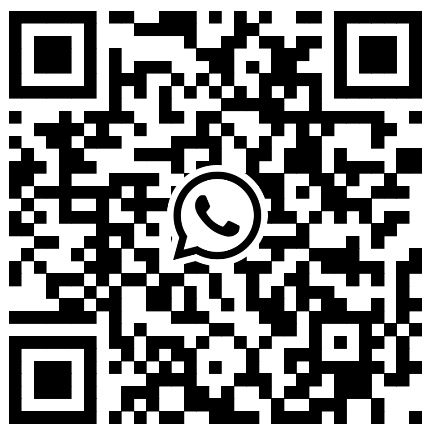查看路由器所连接设备的IP地址,可以参考以下步骤和格式:
1.通过路由器管理界面查看
步骤:
(1)确定路由器IP地址:
- 默认 IP 地址路由器通常是“192.168.1.1”或“192.168.0.1”,但也可能因品牌或型号而异。
- 您可以通过检查路由器背面的标签或参考路由器文档来确定具体地址。
(2) 进入路由器管理界面:
- 打开网络浏览器。
- 在地址栏中输入路由器的 IP 地址。
- 按 Enter 键。
(3) 登录:
- 输入路由器管理员的用户名和密码。
- 默认用户名和密码通常在路由器的背面标签或文档上提供,但出于安全原因,强烈建议更改默认用户名和密码。

(4) 查看已连接的设备:
- 在路由器管理界面,找到“设备”、“客户端”或“连接”等选项。
- 单击相关选项可查看连接到路由器的设备列表。
- 列表将显示每个设备的名称、IP地址、MAC地址等信息。
笔记:
- 不同品牌和型号的路由器管理界面和步骤可能有所不同,如遇到困难,建议查阅路由器说明书。
2.使用命令行工具查看(以Windows为例)
步骤:
(1) 打开命令提示符:
- 按 Win + R 键。
- 在弹出的运行框中输入`cmd`。
- 按 Enter 键打开命令提示符窗口。
(2) 输入命令查看ARP缓存:
- 在命令提示符窗口中输入“arp -a”命令。
- 按 Enter 键执行命令。
- 命令执行后,会显示当前所有ARP表项的列表,包括连接到您的计算机或路由器的设备的IP地址和MAC地址信息。
笔记
- 在进行任何网络设置或更改之前,请确保您了解自己在做什么并谨慎行事。
- 为了网络安全,强烈建议定期更改路由器管理员的默认用户名和密码,避免使用过于简单或容易猜测的密码。
- 如果您使用移动设备连接路由器,您还可以在设备设置中找到当前连接的 Wi-Fi 网络的详细信息,包括 IP 地址等信息。具体方法可能因设备和操作系统而异。
发布时间:2024年8月5日